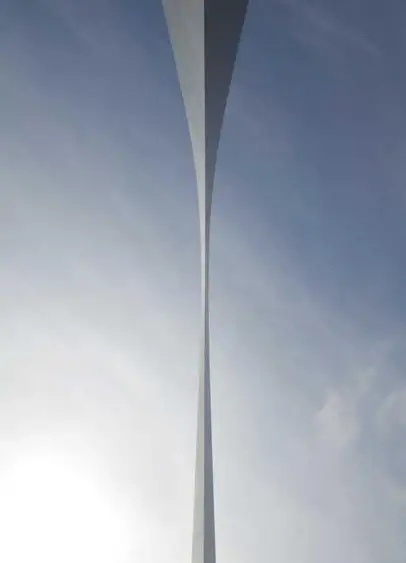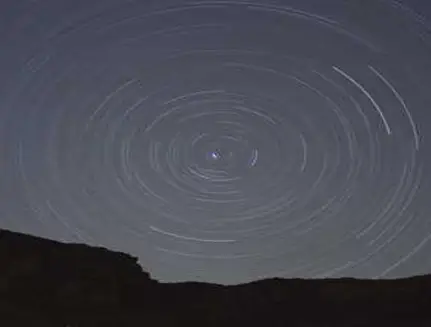인디자인은 다채로운 텍스트와 디자인 요소를 조율하여 문서를 작성하는 데 유용한 툴입니다. 이 프로그램의 강력한 기능 중 하나는 단락 스타일을 설정하는 것으로, 이를 통해 작성한 문서의 전반적인 일관성을 유지하고 빠른 편집이 가능합니다. 이번 글에서는 인디자인에서 단락 스타일을 어떻게 관리하고 설정할 수 있는지를 안내하겠습니다.

단락 스타일의 중요성
단락 스타일은 문서 작성에서 매우 중요한 요소로, 글꼴, 크기, 행간, 정렬 등 다양한 속성을 통합하여 특정 텍스트 블록에 적용할 수 있습니다. 이러한 스타일을 사용하면 문서의 각 섹션을 일관성 있게 유지할 수 있으며, 나중에 내용을 수정할 때에도 편리합니다. 일단 스타일을 설정해 두면, 이후에 새로운 콘텐츠를 추가할 때 반복해서 같은 설정을 적용할 필요가 없기 때문입니다.
단락 스타일 설정 방법
단락 스타일을 설정하는 과정은 간단합니다. 아래의 절차를 따라가시면 됩니다.
단락 스타일 패널 열기
먼저 인디자인을 실행한 후, 상단 메뉴에서 Window를 클릭한 후 Styles 옵션을 선택하여 Paragraph Styles 패널을 열어주세요. 단축키 F11을 이용하여 빠르게 접근할 수도 있습니다.
새 단락 스타일 추가하기
단락 스타일 패널에서 하단의 새 스타일 만들기 아이콘을 클릭하면 새로운 스타일이 생성됩니다. 기본적으로 Paragraph Style 1이라는 이름이 붙여지지만, 이를 더블 클릭하여 원하는 이름으로 바꿔줍니다. 예를 들어, 본문 내용에 적용할 스타일의 경우 본문이라고 설정하는 것이 좋습니다.
스타일 속성 설정
스타일을 생성할 때, 다음과 같은 속성을 설정할 수 있습니다:
- 글꼴(타입)
- 글자 크기
- 행간
- 자간
- 글자 색상
이 모든 항목은 기본 문자 서식 카테고리에서 설정 가능합니다. 본문 스타일을 예로 들면, 글꼴을 경기천년바탕체로 설정하고 굵기는 Regular, 글자 크기는 7pt로, 행간은 11pt로 지정할 수 있습니다. 추가적인 설정이 필요하다면, 다른 탭에도 들어가 필요한 사항을 조정하시면 됩니다.
단락 스타일 적용하기
스타일을 설정한 후, 작성한 텍스트를 선택한 다음 단락 스타일 패널에서 방금 만든 스타일을 클릭하면 한 번의 클릭으로 모든 설정이 적용됩니다. 이 과정을 통해 여러 문단에 대해 동일한 스타일을 손쉽게 적용할 수 있습니다.
단락 스타일 활용의 이점
단락 스타일을 활용하면 문서를 작성할 때 여러 가지 이점을 누릴 수 있습니다. 다음은 그 예시입니다:
- 일관성 있는 디자인 유지
- 효율적인 편집
- 빠른 스타일 변경 가능
- 다양한 문서 유형에 적합한 설정 가능
따라서 시간과 노력을 절약하며, 더욱 세련된 문서를 작성할 수 있습니다.
스타일 관리의 주의사항
스타일을 관리할 때 주의해야 할 점은, 특정 스타일을 수정할 경우 변경 사항이 그 스타일이 적용된 모든 텍스트에 반영된다는 점입니다. 따라서, 문서의 일관성을 해치지 않도록 주의 깊게 설정을 변경해야 합니다. 또한, 가끔 스타일에 + 기호가 표시되는 경우가 있는데, 이는 스타일 외부에서 수정이 이뤄졌음을 나타내며, 이 경우 재정의가 필요합니다.

결론
인디자인에서 단락 스타일을 설정하는 방법과 그 중요성에 대해 알아보았습니다. 이번 기회를 통해 스타일 설정을 통해 효율적인 문서 작업을 해보시기 바랍니다. 디자인 작업에 있어 스타일 관리가 얼마나 유용한지를 경험할 수 있을 것입니다. 앞으로의 인디자인 활용에 많은 도움이 되기를 바랍니다.
질문 FAQ
단락 스타일을 어떻게 설정하나요?
인디자인에서 단락 스타일을 설정하려면, 프로그램을 실행한 후 ‘Window’ 메뉴에서 ‘Styles’를 선택하여 ‘Paragraph Styles’ 패널을 엽니다. 그런 다음, 하단의 ‘새 스타일 만들기’ 아이콘을 클릭하여 새로운 스타일을 추가하고, 필요한 속성을 조정하면 됩니다.
단락 스타일의 이점은 무엇인가요?
단락 스타일을 활용하면 문서의 디자인을 일관되게 유지할 수 있고, 수정 작업도 훨씬 수월해집니다. 또한, 여러 문단에 동일한 스타일을 손쉽게 적용할 수 있어 작업의 효율이 크게 향상됩니다.